Excel表格文档给文字添加拼音的方法
时间:2024-05-28 09:09:21作者:极光下载站人气:89
很多小伙伴在使用excel程序对表格文档进行编辑的过程中经常会需要对文档中的文字进行设置,例如给单元格中的文字添加拼音。有的小伙伴不知道该在哪里找到相关设置。其实我们只需要选中单元格,然后在开始工具的子工具栏中找到拼音工具,打开该工具,接着在下拉列表中点击“显示拼音字段”选项,再点击“编辑拼音”选项,最后在单元格中我们就能看到拼音框并在框内输入文字的对应拼音内容了。有的小伙伴可能不清楚具体的操作方法,接下来小编就来和大家分享一下Excel表格文档给文字添加拼音的方法。
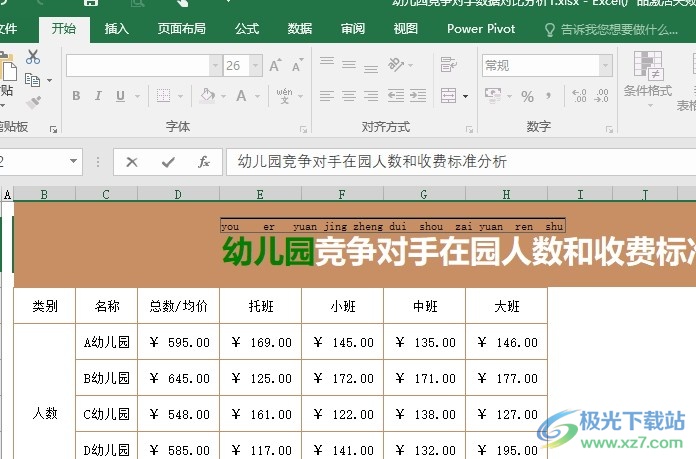
方法步骤
1、第一步,我们在电脑中右键单击一个表格文档,然后在表格文档页面中先点击“打开方式”选项,再点击选择“Excel”选项
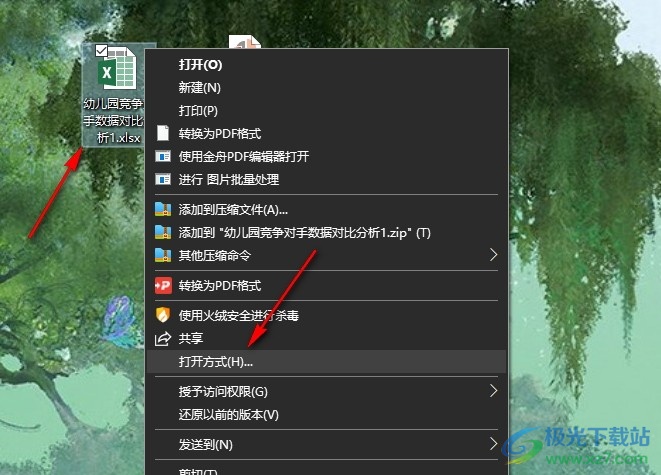
2、第二步,进入Excel页面之后,我们再在该页面中先点击文字所在单元格,然后在“开始”子工具栏中点击“拼音”工具
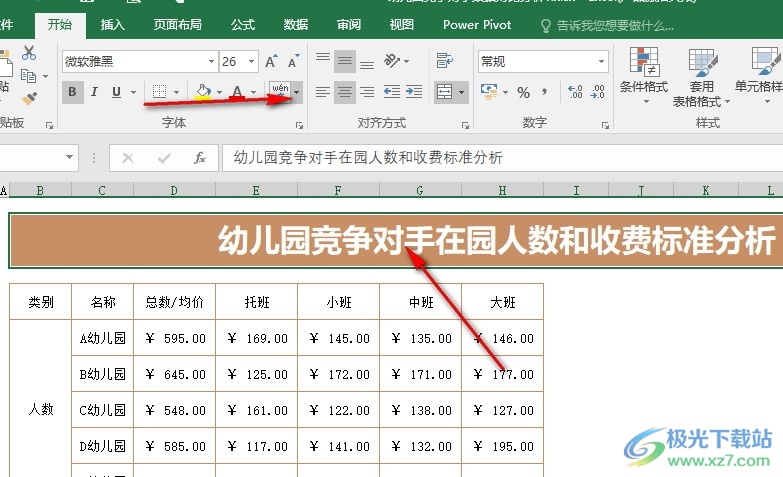
3、第三步,打开拼音工具之后,我们再在下拉列表中找到“显示拼音字段”选项,点击选择该选项
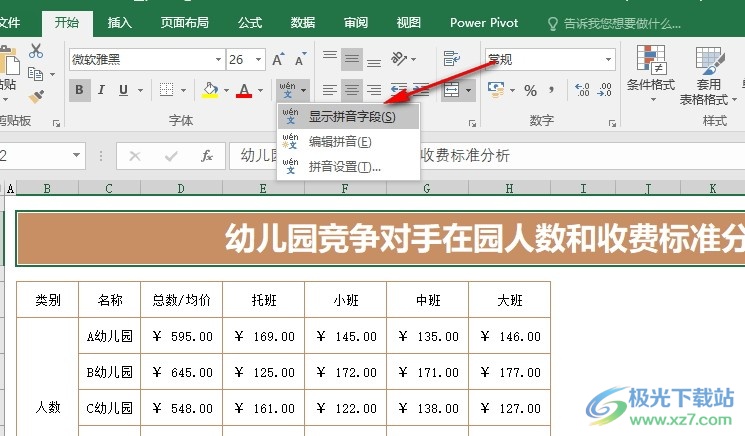
4、第四步,点击“显示拼音字段”选项之后,我们再次打开拼音工具,然后在下拉列表中选择“编辑拼音”选项
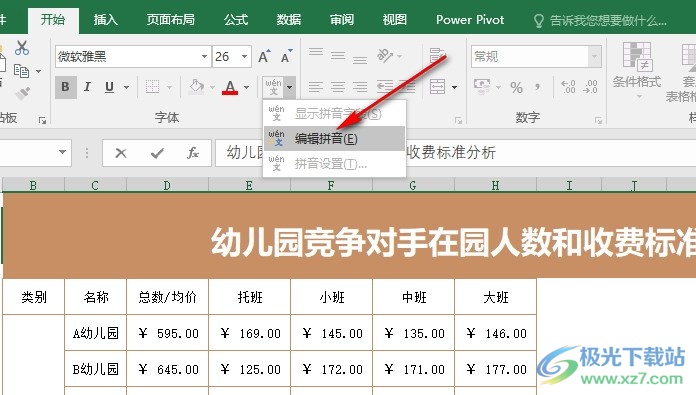
5、第五步,点击编辑拼音选项之后,我们在文字上方的拼音框内手动输入文字的拼音即可
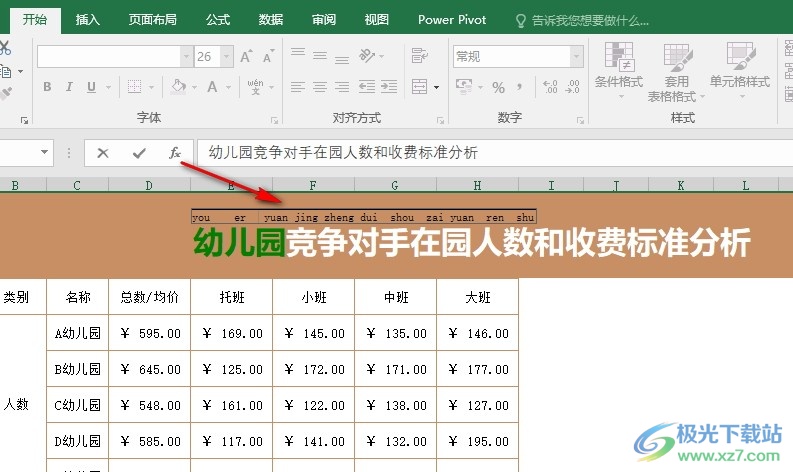
以上就是小编整理总结出的关于Excel表格文档给文字添加拼音的方法,我们在Excel中点击单元格,然后打开拼音工具,接着先点击“显示拼音字段”选项,再点击编辑拼音选项,最后在文字上方的拼音框内手动输入文字拼音即可,感兴趣的小伙伴快去试试吧。

大小:60.68 MB版本:1.1.2.0环境:WinAll, WinXP, Win7
- 进入下载
相关推荐
相关下载
热门阅览
- 1百度网盘分享密码暴力破解方法,怎么破解百度网盘加密链接
- 2keyshot6破解安装步骤-keyshot6破解安装教程
- 3apktool手机版使用教程-apktool使用方法
- 4mac版steam怎么设置中文 steam mac版设置中文教程
- 5抖音推荐怎么设置页面?抖音推荐界面重新设置教程
- 6电脑怎么开启VT 如何开启VT的详细教程!
- 7掌上英雄联盟怎么注销账号?掌上英雄联盟怎么退出登录
- 8rar文件怎么打开?如何打开rar格式文件
- 9掌上wegame怎么查别人战绩?掌上wegame怎么看别人英雄联盟战绩
- 10qq邮箱格式怎么写?qq邮箱格式是什么样的以及注册英文邮箱的方法
- 11怎么安装会声会影x7?会声会影x7安装教程
- 12Word文档中轻松实现两行对齐?word文档两行文字怎么对齐?
网友评论